Word中如何插入SmartArt图形之矩阵
来源:网络收集 点击: 时间:2024-02-15【导读】:
Word中如何插入SmartArt图形之矩阵呢?相信大家很想了解这个问题,下面给大家介绍一下具体的操作步骤,希望能帮助到大家品牌型号:电脑:笔记本 系统版本:系统:Windows 10 软件版本:软件:Word2019方法/步骤1/5分步阅读 2/5
2/5 3/5
3/5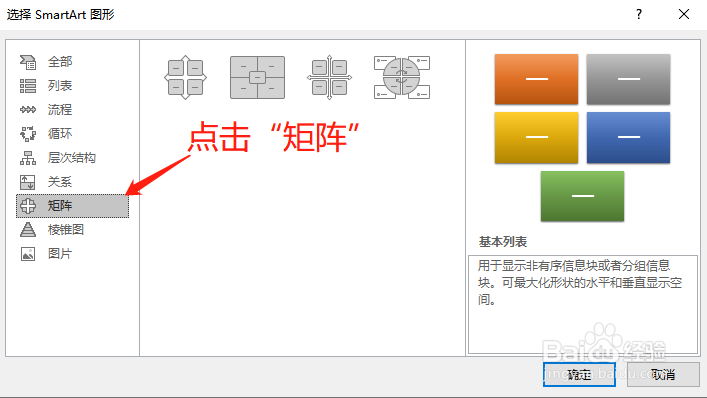 4/5
4/5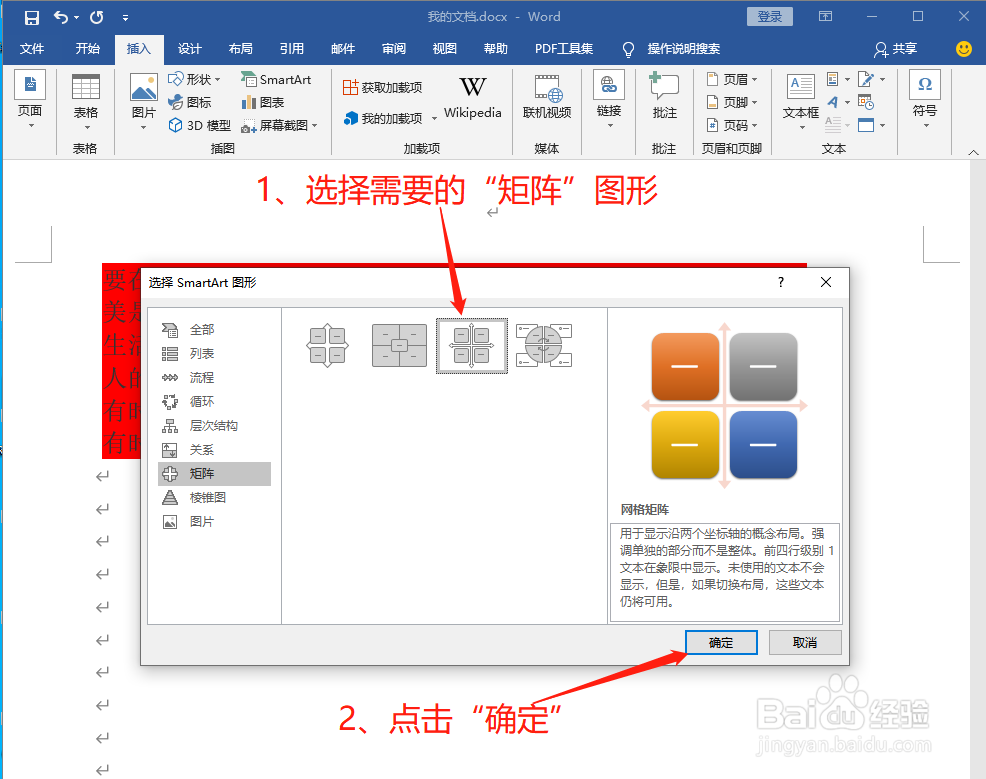 5/5
5/5 总结1/1
总结1/1
点击需要插入SmartArt图形的地方,再点击“插入”
 2/5
2/5进入“插入”界面,点击“SmartArt”选项
 3/5
3/5进入“选择SmartArt图形”界面,点击“矩阵”
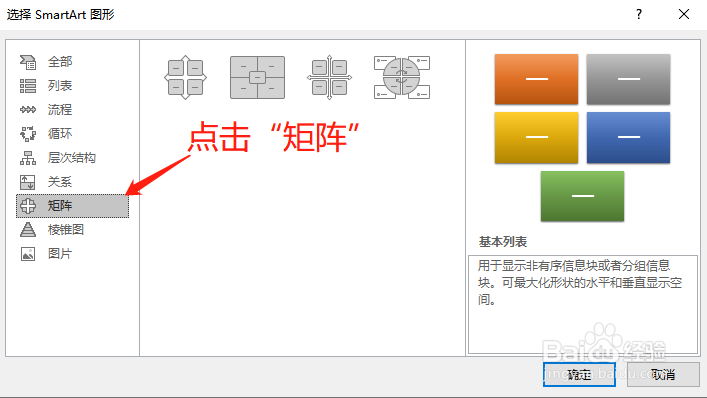 4/5
4/5选择需要的“矩阵”图形,再点击“确定”
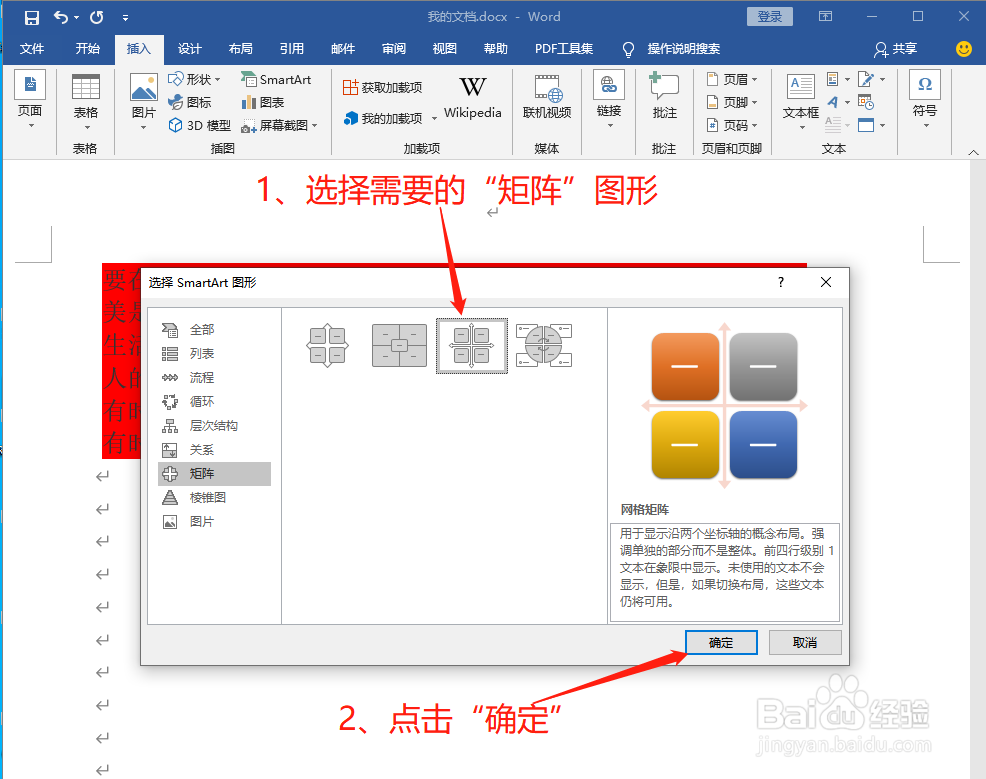 5/5
5/5此时SmartArt矩阵图形就插入到Word文档中了
 总结1/1
总结1/11、点击需要插入SmartArt图形的地方,再点击“插入”
2、进入“插入”界面,点击“SmartArt”选项
3、进入“选择SmartArt图形”界面,点击“矩阵”
4、选择需要的“矩阵”图形,再点击“确定”
5、此时SmartArt矩阵图形就插入到Word文档中了
WORDSMARTART图形矩阵版权声明:
1、本文系转载,版权归原作者所有,旨在传递信息,不代表看本站的观点和立场。
2、本站仅提供信息发布平台,不承担相关法律责任。
3、若侵犯您的版权或隐私,请联系本站管理员删除。
4、文章链接:http://www.1haoku.cn/art_47095.html
上一篇:个税工资和账上工资不一致要处理吗
下一篇:温暖的手套怎么剪
 订阅
订阅